曲线调色原理是通过通道进行调色,但事实是我们的大脑对色相环的识别更加敏感,所以曲线调色虽为调色之王,并不是任何情况下都好用,了解HSL调色在某些情况下能更精准的将照片调到理想状态。
了解HSL
“精修中使用曲线调色”中已经讲述RGB三原色原理,了解到任何一种颜色都是由红(R)、绿(Green)、蓝(Blue)三原色以不同的比例相加而成。但它对于我们的大脑而言并不直观,例如当别人描述一种颜色是由60%红、30%绿和90%蓝组成的,我们脑海中应该很难出现他所描述的颜色,因此有了HSL色彩空间,让颜色的表达更加直观。HSL是色相(Hue)、饱和度(Saturation)和亮度(Lightness)这三种颜色属性的简称。
色相(Hue)
色相(Hue)是色彩的基本属性,也就是我们平常所说的颜色名称,例如红色、黄色等。
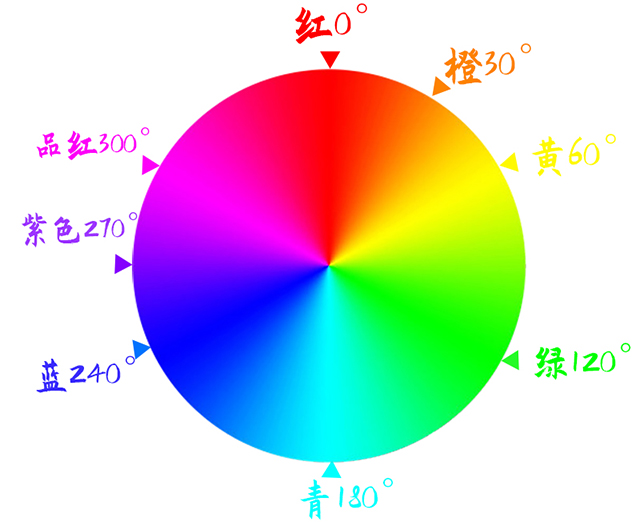
色环上标出色相
饱和度(Saturation)
饱和度(Saturation)是指色彩的纯度,越高色彩越纯越浓,低则逐渐变灰变淡,取0-100%的数值。
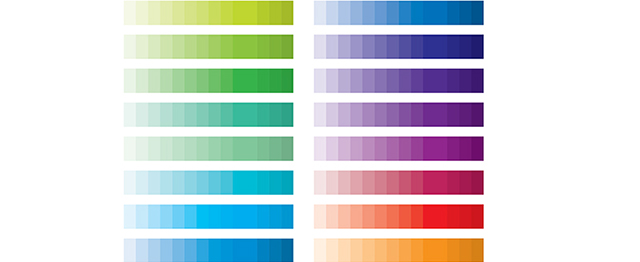
饱和度
亮度(Lightness)
亮度(Lightness)指的是色彩的明暗程度,亮度值越高,色彩越白,亮度越低,色彩越黑,取0-100%的数值。

亮度
将色相(Hue)、饱和度(Saturation)、亮度(Lightness)三属性整合到一个圆柱中,就形成了HSL色彩空间模型。
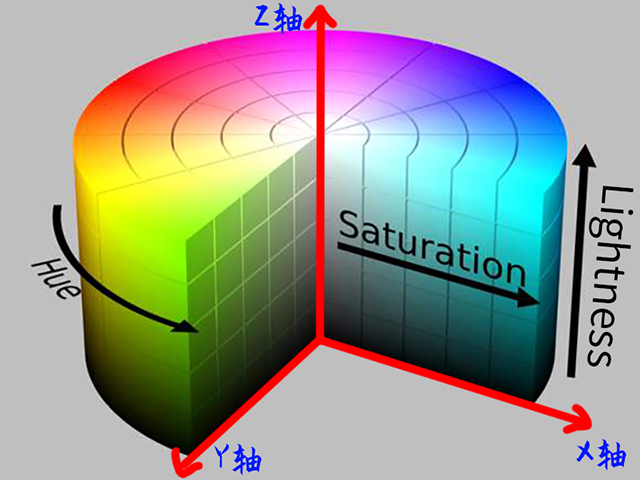
HSL色彩空间模型
可以将HSL理解成在一个三维坐标系中,坐标系中的任意一点对应一种颜色,沿着X、Y轴逐渐靠近Z轴的左右变化代表了饱和度的变换,沿着Z轴下上变化代表了亮度变化。
HSL调整面板
打开HSL调整面板:滤镜--camera raw滤镜--HSL调整面板。
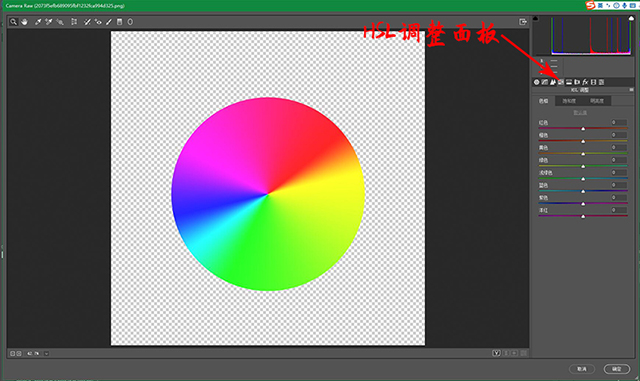
HSL调整面板
HSL调整面板由色相、饱和度、明亮度三个面板组成,每个子面板中都有红色、橙色、黄色、绿色、浅绿色、蓝色、紫色、洋红八种颜色,分别形成八个滑块,从而可对照片中的不同色彩分别进行调整,即分区调整用以实现对照片的精细调整。
HSL工具的色彩变化规律
先对照片中的不同颜色进行调整,了解HSL工具调色的规律。
色相调整
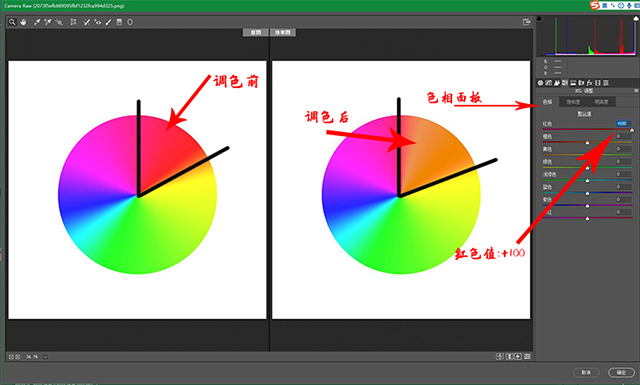
色相调整1
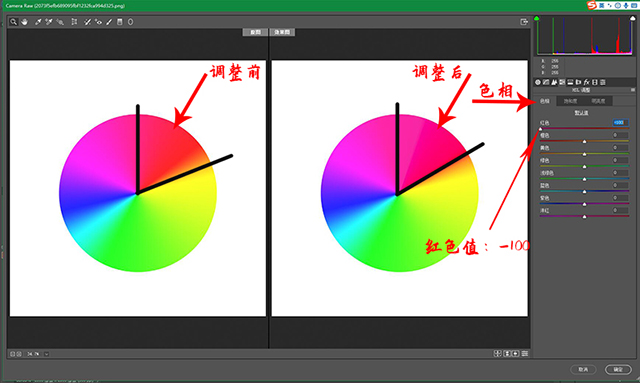
色相调整2
如上图,分别调整红色值为最大:+100、最小:-100,其他颜色值保持“0”不变,当红色值逐渐调整为“+100”时,红色逐渐接近它的顺时针方向颜色:橙色;当红色值逐渐调整为“-100”时,红色逐渐接近它的逆时针方向颜色:品红。当继续调整其他颜色色相,仍然会遵循这个规律即:当提高色相数值时,所调整的颜色会逐渐接近它顺时针方向的颜色;当降低色相数值时,所调整的颜色会逐渐接近它逆时针方向的颜色。
饱和度调整
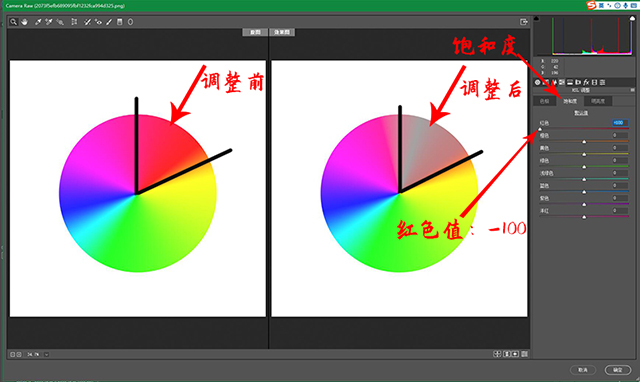
饱和度调整1
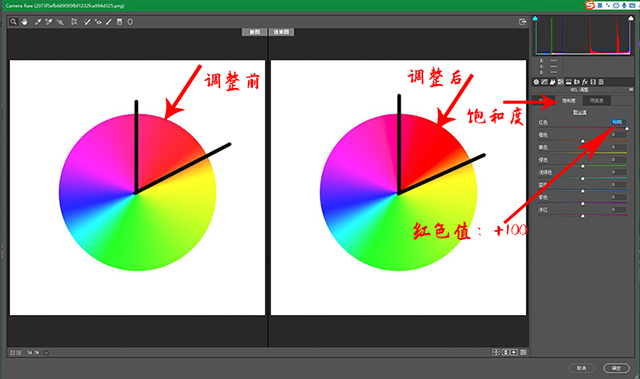
饱和度调整2
如上图,分别调整红色值为最大:+100、最小:-100,其他颜色值保持“0”不变,当红色值逐渐调整为“+100”时,红色越来也纯,浓度逐渐增加;当红色值逐渐调整为“-100”时,红色颜色逐渐变灰,浓度越来越淡。当继续调整其他颜色饱和度,遵循相同的规律即:当提高饱和度数值时,所调整的颜色纯度越来越高,浓度越来越高;当降低饱和度数值时,所调整的颜色逐渐变灰变淡。
明亮度调整
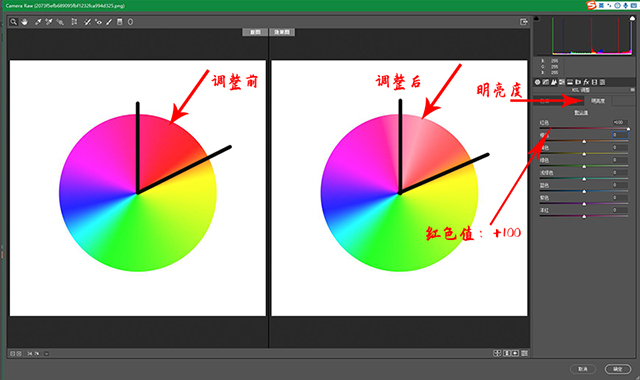
明亮度调整1
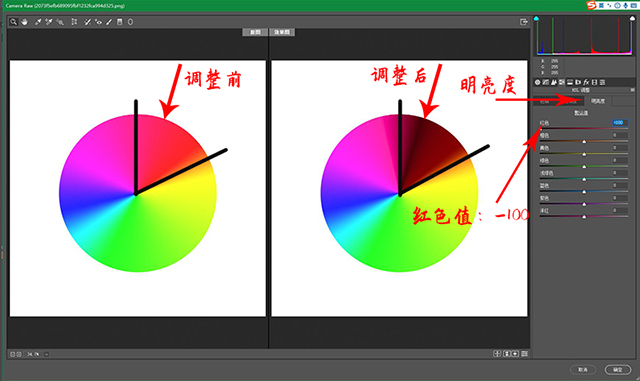
明亮度调整2
如上图,分别调整红色值为最大:+100、最小:-100,其他颜色值保持“0”不变,当红色值逐渐调整为“+100”时,红色逐渐变白;当红色值逐渐调整为“-100”时,红色逐渐变黑。当继续调整其他颜色明亮度,同样遵循相同的规律即:当提高明亮度数值时,所调整的颜色色彩逐渐变白;当降低明亮度数值时,所调整的颜色色彩逐渐变黑。
了解完HSL调色规律后,以红枣图片示例实操来进一步熟悉HSL调色。
本次示例中的准备工作:
1.一台性能稳定的电脑
photoshop对配置要求不是很苛刻,一般显卡和处理器稍好些都是可以的,修单反或者数码照片一般i3+8G+固态即可。
2.需要一个适合自己的Photoshop软件版本:
Photoshop即“PS”,是由Adobe Systems开发和发行的图像处理软件,其主要处理以像素所构成的数字图像。使用其众多的编修与绘图工具,可以有效地进行图片编辑工作。ps有很多功能,在图像、图形、文字、视频、出版等各方面都有涉及。
3.确定进行调色的素材图片
一切准备就绪我们就可以进行实操练习了,在此以【电脑(windows台式机)+photoshop2020+红枣图片】示例分享局部调色教程:
HSL调色示例:
第一步:判断红枣颜色组成
打开目标文件(红枣图片),复制背景图层以保证调色过程中不破坏原始图层,保留下来的原始图层也能与调色后的照片形成对比,以参考调色效果。
在调色进行之前,先分析这张照片中需要进行调色的主体(即红枣)是由那些颜色组成,分析颜色主要是哪些颜色组成可运用HSL滤镜中的“目标调整工具”,选中“目标调整工具”在“色相”面板中上下滑动观察“色相”面板下发生变化的颜色。

判断红枣颜色组成
轻轻向上滑动“目标调整工具”红色和橙色会发生明显的变化,其中红色变化数值较大,可判断红枣颜色主要是由红色以及一些橙色共同组成。同时发现照片红枣整体色彩偏暗,在进行HSL调整之前可以适当调整曝光及黑色阴影部分,让图片整体色彩更明亮。
第二步:调整图片曝光
打开camera raw滤镜面板:滤镜--camera raw滤镜
“基本”面板适当调整曝光度,让红枣整体色彩亮一些。
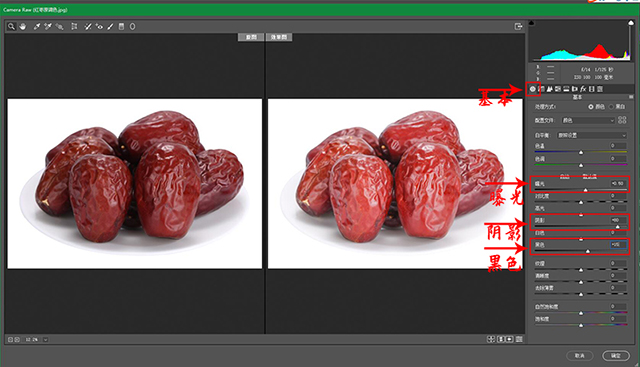
基本调整
第三步:HSL调整
打开HSL调整面板:滤镜--camera raw滤镜--HSL调整面板
基本调整修正红枣图片曝光后,对红枣图片进行HSL调整,让红枣图片更加赏心悦目,更能吸引消费者。
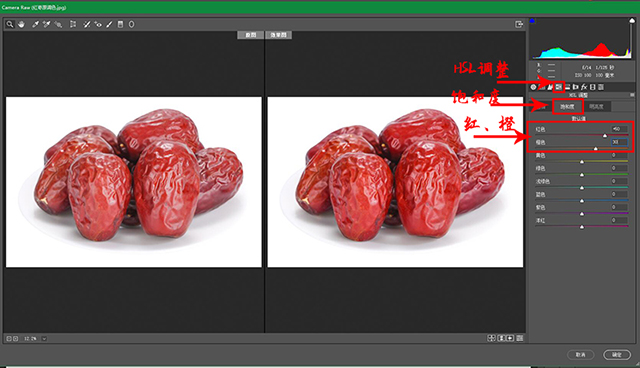
饱和度调整
饱和度调整:红色:+50,让红枣的红色看起来浓度更高,色彩更纯;橙色:+30,适当提高橙色浓度,让红枣整体色彩更贴近实物中的成熟红枣颜色。
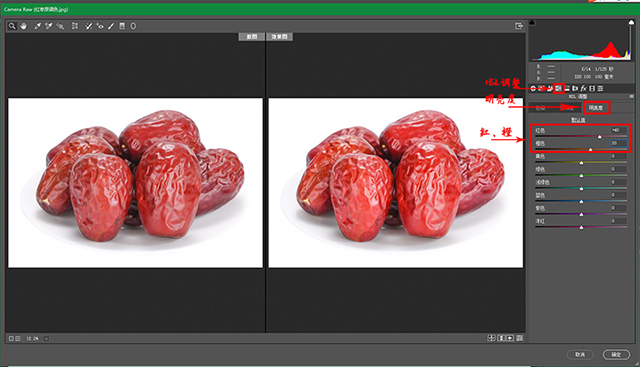
明亮度调整
明亮度调整::红色:+40,;橙色:+20;提高红色橙色明亮度,让红枣整体看起来更加明快,让人看了更有食欲,更能吸引消费者。
整体调色完成后,可以适当调整饱和度,建立饱和度调整面板,让画面整体色泽更透亮。
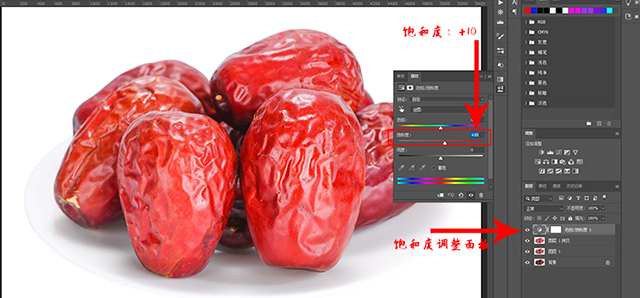
饱和度调整面板
当红枣整体色彩调整到满意状态后,画面亮度也有了一定提高,红枣本身的瑕疵看起来更加明显,一定程度上破坏画面美感,需要运用“污点修复画笔工具”以及“仿制图章”结合,修复红枣表面明显的瑕疵,让画面整体看起来更加好看。

修瑕
最后对比一下调色修瑕前后:

前后对比
------------------------------------------
关于我们
深圳市麦润科技有限公司,简称“深圳麦润”,是由深圳海润杰和灵龙影视联合发起,聚焦于产品图片视频制作的公司,提供各类产品图片视频制作服务,覆盖视频全流程(商务、方案、统筹、拍摄、剪辑)。同时承接各类视频制作业务。